
Così tante e-mail, così poco tempo. Ti senti in questo modo quando gestisci la posta in arrivo di Gmail 3 Suggerimenti rapidi su Gmail per semplificare l'uso della Posta in arrivo 3 Suggerimenti rapidi su Gmail per semplificare l'uso della Posta in arrivo Gmail è abbastanza semplice da utilizzare, ma questi suggerimenti ti aiuteranno a fare le cose non sapevi che fosse possibile. Leggi di più ?
Può essere difficile trovare i messaggi importanti quando la tua casella di posta è inondata. Tuttavia, con semplici regolazioni delle impostazioni e strumenti utili, puoi evitare l'ansia della posta in arrivo di Gmail.
Seleziona uno stile
Gmail offre diversi tipi di visualizzazioni della Posta in arrivo e ciascuno può essere personalizzato. Se vuoi vedere prima i messaggi più importanti o quelli non letti, l'impostazione Tipo di casella di posta è coperta.
Il tipo Posta in arrivo predefinita ordina le tue e-mail per categoria in schede. Questo è un modo conveniente per mantenere i messaggi social, promozionali, di aggiornamento e di forum separati da quelli principali. Puoi anche abilitare o disabilitare le schede.
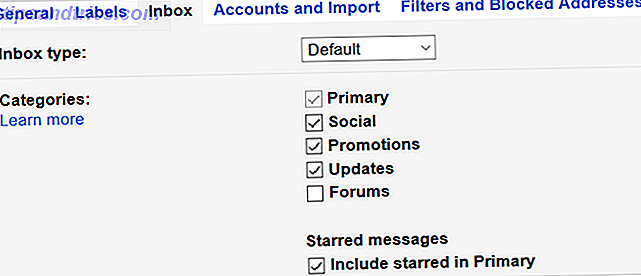
Il tipo Primo importante è perfetto per vedere prima i messaggi più critici. Questo crea due sezioni; uno con i messaggi importanti in alto e uno con tutto il resto sotto. Puoi anche scegliere di avere da 5 a 50 articoli in ciascuna area.
I tipi Unread First e Starred First funzionano esattamente come il tipo Important First con due sezioni ciascuno.

Per effettuare la selezione, fai clic sull'icona a forma di ingranaggio > Impostazioni > Posta in arrivo . Quindi, scegli dalla casella a discesa Tipo di posta in arrivo .
Se sei ansioso di aspettare un'email o cercarne uno di cui hai bisogno, forse cambiare la tua casella di posta è la mossa giusta.
Procedere con le priorità
Con Gmail, puoi dare la priorità ai tuoi messaggi importanti con facilità. Inoltre, se si apportano alcune semplici modifiche, le e-mail in arrivo future verranno ordinate e contrassegnate di conseguenza.
Posta prioritaria
Un altro stile che utilizza le sezioni è la Posta prioritaria . Questo tipo mette i tuoi messaggi importanti e non letti per primi, il tuo secondo speciale e poi tutto il resto in fondo per impostazione predefinita. Ma ciò che è bello di questo tipo è che è possibile regolare le sezioni in base alle proprie esigenze.

Ad esempio, se preferisci avere i tuoi messaggi non letti per primi, seguiti da quelli importanti, è un semplice cambiamento. Un'altra grande caratteristica di Priority Inbox è che puoi aggiungere una sezione basata su una delle tue etichette. Questo è utile se si desidera visualizzare alcune e-mail con etichette rapidamente.
Indicatori di importanza
La sezione Indicatori di importanza può essere utile per determinare quali messaggi devono essere contrassegnati come tali. E se usi la casella Posta prioritaria o Primo importante, assicurati di controllare queste opzioni.

Gmail analizza le e-mail in arrivo e le contrassegna come importanti di conseguenza. La determinazione include diversi fattori tra cui la tua attività su messaggi simili e parole chiave comuni in quelli che leggi. Se si preferisce non utilizzare questa funzione di previsione, è possibile disabilitarla nelle impostazioni.
Entrambe le opzioni possono essere impostate selezionando l' icona a forma di ingranaggio > Impostazioni > Posta in arrivo .
Quindi, se le email prioritarie sono la tua principale preoccupazione, allora considera queste opzioni. Quando utilizzi il tipo Posta prioritaria e aggiusti i tuoi indicatori di importanza, avrai sempre a portata di mano i messaggi più importanti.
Piombo con etichette
Etichette Gmail Riscopri etichette Gmail e finalmente domina la tua posta in arrivo Riscopri etichette Gmail e finalmente domina la tua casella di posta Esistono molti trucchi per gestire il sovraccarico delle email, ma ce n'è una sotto il naso che potresti non utilizzare: le vecchie e buone etichette Gmail. Ulteriori informazioni sono fondamentali per una casella di posta organizzata. Se imposti le etichette, i tuoi messaggi verranno automaticamente etichettati con i titoli e i colori assegnati. In questo modo è facile vedere alcune e-mail a colpo d'occhio e raggrupparle.
Puoi pensare alle etichette come cartelle in un certo senso. Quando viene creata un'etichetta, questa verrà visualizzata nell'elenco Posta in arrivo e contiene tutti i messaggi ad essa relativi. Puoi anche nidificare le etichette sotto altre, in modo simile al concetto di sottocartella.

Puoi creare, modificare, mostrare, nascondere e rimuovere etichette selezionando l' icona a forma di ingranaggio > Impostazioni > Etichette . Puoi applicare e creare nuove etichette mentre hai un'e-mail aperta facendo clic sull'icona dell'etichetta. Puoi anche farlo dalla schermata principale se hai uno o più messaggi controllati.
Compila i filtri
La funzione Filtro di Gmail 5 Filtri Gmail per aiutare a stabilire la priorità e organizzare la tua casella di posta 5 Filtri Gmail per aiutare a stabilire la priorità e organizzare la tua casella di posta Quali filtri dovrebbero avere ognuno nel proprio arsenale in modo che la loro casella di posta sia ordinata come la mia? Sono qui per aiutarti a iniziare a impostare i tuoi primi cinque filtri, o ... Leggi di più può essere un'arma potente contro il sentirsi sopraffatti. Come la funzionalità delle regole di Outlook, puoi impostare i trigger per i messaggi di posta elettronica da contrassegnare, etichettare, archiviare, aggiungere Speciali e altro ancora. Ciò ti consente di visualizzare una casella di posta più organizzata proprio quando la apri.
Puoi creare, modificare ed eliminare i filtri selezionando l' icona a forma di ingranaggio > Impostazioni > Filtri e Indirizzi bloccati . Se hai un'e-mail aperta per cui desideri impostare un filtro, seleziona la freccia più vicino al pulsante Rispondi e scegli Filtra messaggi come questo . Puoi anche farlo dalla schermata della posta in arrivo principale utilizzando le caselle di controllo per contrassegnare le e-mail.

Quando viene visualizzata la finestra a comparsa del filtro, selezionerai le opzioni di filtro. Per prima cosa sceglierai quali tipi di messaggi vuoi filtrare. Come esempi, puoi scegliere di avere tutti i messaggi da un determinato destinatario, con una parola specifica nella riga dell'oggetto o nel corpo del messaggio o quelli che hanno un allegato.

Quindi fai clic su Crea filtro con questa ricerca e scegli le azioni da intraprendere. È possibile selezionare più di un'azione, ad esempio applicare un'etichetta, contrassegnarla come importante e classificarla.
Muoviti rapidamente con scorciatoie
Per comprimere la posta in arrivo 15 Scorciatoie di Gmail utili a cui potresti aver dimenticato circa 15 utili scorciatoie di Gmail che potresti avere dimenticato Per chi utilizza l'interfaccia web di Gmail, queste scorciatoie da tastiera aumenteranno istantaneamente la tua produttività. Leggi di più e agendo rapidamente sui messaggi, le scorciatoie da tastiera possono tornare utili. Innanzitutto, assicurati di aver abilitato l'opzione selezionando l' icona a forma di ingranaggio > Impostazioni > Generali > Scelte rapide da tastiera .
Puoi utilizzare molte scorciatoie da tastiera per comporre messaggi, formattare testo, intraprendere azioni e navigare. Ciò ti consente di gestire e gestire la tua casella di posta più velocemente. Ecco alcune delle scorciatoie comuni che possono aiutarti, ma puoi anche visitare la Guida di Gmail per un elenco completo:
- Scrivi un'email: C
- Rispondi a un'email: R
- Inoltra un'email: F
- Elimina un'email: #
- Segna come già letto: MAIUSC + I
- Contrassegna come importante: + o =
- Vai a un'etichetta: G + L
- Vai a Posta in arrivo: G + I
Mira alle Applicazioni
Anche se Gmail ha funzionalità utili per aiutarti a passare facilmente attraverso la tua casella di posta, puoi anche utilizzare una comoda applicazione.
Boomerang per Gmail
Per pianificare le e-mail da inviare in seguito Pianifica i tuoi messaggi all'interno di Gmail con Boomerang Pianifica i tuoi messaggi all'interno di Gmail Con Boomerang Baydin (la società dietro Boomerang) ha appena annunciato che gli utenti possono riprogrammare i messaggi all'interno di Gmail una volta che sono già stati programmati. Leggi di più e ricevendo utili promemoria, Boomerang per Gmail è uno strumento eccezionale. Quando hai il tempo di sederti e scrivere un'email, ma non vuoi che venga inviata immediatamente, questa app è comoda. E se hai bisogno di seguire un messaggio in un altro momento, imposta un promemoria elegante.
Boomerang per Gmail ha anche una funzione per ricordarti di un messaggio se non si sente il ritorno dal destinatario. Questa funzione semplifica il follow-up delle e-mail e ti aiuta a ricordare da solo.
Posta in arrivo di Gmail
Inbox by Gmail è un'altra applicazione che ti può aiutare con la tua casella di posta 10 Inbox di Super Efficient Ways di Gmail ti fa risparmiare tempo 10 Inbox di Super Efficient Ways di Gmail ti fa risparmiare tempo La posta in arrivo di Gmail è l'approccio più recente di Google all'organizzazione e alla gestione delle email. Può darti un flusso di lavoro e-mail più semplice. Scopri se Inbox by Gmail può essere la scelta migliore per te. Leggi di più . Questo strumento indipendente deriva da Gmail di Google per offrire una gestione dei messaggi più semplice. Puoi trasformare le email in cose da fare, utilizzare risposte prefabbricate, creare promemoria e posticipare i messaggi per dopo.
Quando accedi per la prima volta a Inbox da Gmail, vedrai che tutte le etichette che hai creato in Gmail saranno presenti. E noterai una grande funzionalità per l'ordinamento dei messaggi in arrivo, chiamati Bundles.
Come le categorie in Gmail per i messaggi social, promozionali e di forum, l'applicazione ne offre altre ancora. Anche i tuoi viaggi, acquisti e e-mail di finanza rientrano in categorie. Tutto ciò rende la visualizzazione della posta in arrivo un gioco da ragazzi.
Quindi, se sei interessato a un piccolo aiuto in più nell'organizzazione, nella programmazione e nel ricordo, prova un utile strumento.
Come gestisci l'ansia della posta in arrivo?
Non devi perdere tempo a cercare di ottenere la posta in arrivo di Gmail sotto controllo Regred Control Over Inbox con questi 5 suggerimenti per la gestione di Gmail Riacquistare il controllo sulla tua casella di posta con questi 5 suggerimenti per la gestione di Gmail Tutti sanno che in questi giorni è piuttosto difficile sopravvivere o per gestire i tuoi affari senza email. In effetti, la maggior parte delle persone ha due o tre email da gestire, quindi senza una buona gestione dell'e-mail ... Per saperne di più. E in questi giorni, chi ha tempo da perdere? Questi suggerimenti utili possono alleviare lo stress di una casella di posta inondata.
Hai un processo efficace o uno strumento utile che usi per gestire la posta in arrivo di Gmail? Se è così, faccelo sapere nei commenti qui sotto!
Credito immagine: alphaspirit tramite Shutterstock.com



